在当今快节奏的数字世界中,要兼顾多种 邮箱地址 记录我们生活的各个方面可能成为一项艰巨的任务。 对于希望保持专业、教育和个人电子邮件井井有条、避免频繁登录和注销的麻烦的用户,Gmail 提供了一种便捷的解决方案。
Gmail 是一个流行且功能丰富的电子邮件平台,允许用户将多个电子邮件帐户(无论是 Gmail 还是来自其他提供商)整合到一个 Gmail 帐户中。 本指南将引导您完成通过将多个 Gmail 帐户同步到一个中央中心来简化电子邮件管理的步骤。
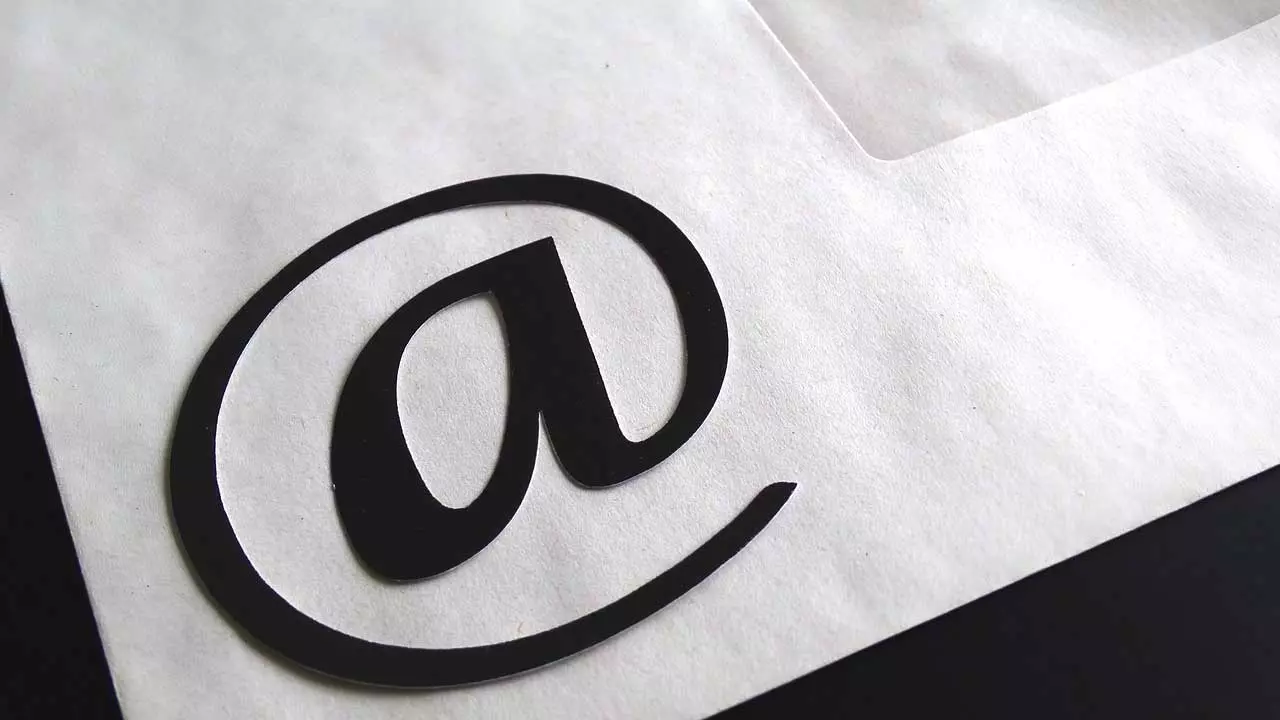
同步两个 Gmail 帐户 – 分步指南
此方法提供了一种将两个或多个电子邮件帐户(无论是 Gmail 还是来自其他电子邮件服务提供商)同步到主 Gmail 帐户以进行统一访问的方法。 以下是实现这一目标的综合指南:
- 访问您的主要 Gmail 帐户:首先登录主 Gmail 帐户,该帐户将作为您访问其他帐户电子邮件的中心枢纽。
- 访问 Gmail 设置:点击 Gmail 界面右上角的齿轮图标,然后选择“查看所有设置”。
- 导航至转发和 POP/IMAP 邮件:在设置菜单中,转到“转发和 POP/IMAP”选项卡。
- 添加转发地址:在“转发”部分中,单击“添加转发地址”按钮。
- 指定辅助电子邮件地址:将出现一个窗口,提示您输入要从辅助帐户接收电子邮件的电子邮件地址。 输入您的主要 Gmail 帐户的电子邮件地址。
- 验证程序:为了确保您转发的帐户的合法所有权,您需要完成验证过程。
- 确认邮件:验证成功后,您的主 Gmail 帐户将收到一封确认电子邮件。 单击电子邮件中提供的链接以确认您自动转发电子邮件的意图。
- 返回转发设置:返回“转发和 POP/IMAP”邮件选项卡。 您将看到显示的您确认的电子邮件地址。
- 选择转发选项:在此部分中,选择“将收到的电子邮件副本转发至”选项,然后选择您已设置的主 Gmail 帐户。
- 选择电子邮件处理:您可以指定如何处理转发的电子邮件。 选项包括:
- 在收件箱中保留一份 Gmail 副本。
- 将 Gmail 副本标记为已读。
- 存档您的 Gmail 副本。
- 删除 Gmail 副本(如果您不需要保留副本,则建议这样做)。
- 保存更改:要完成设置,请单击“保存更改”。 现在,辅助帐户中收到的所有电子邮件都将被转发并直接显示在主 Gmail 帐户的收件箱中。
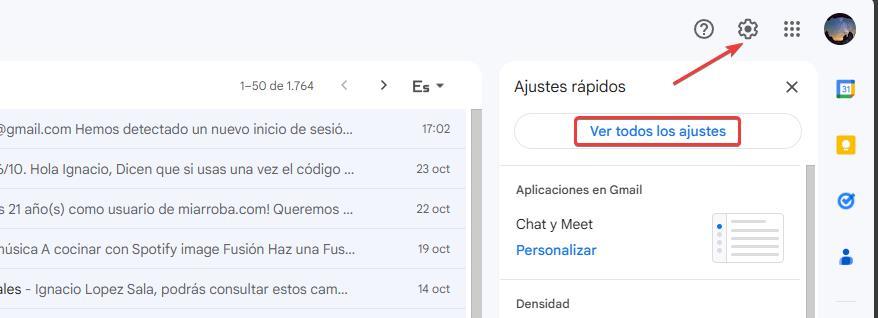
过滤转发的消息
转发的电子邮件面临的一个挑战是它们没有在您的主收件箱中进行标记,因此很难将它们与您的主电子邮件区分开来。 要解决此问题,您可以创建过滤器以向转发的邮件添加标签。 就是这样:
- 访问 Google 配置:点击 Gmail 界面中的齿轮图标,然后选择“查看所有设置”。
- 过滤器和阻止的地址:导航到“过滤器和阻止的地址”选项卡。
- 创建过滤器:点击“创建过滤器”。
- 指定电子邮件来源:从其他帐户转发的所有电子邮件都会发送到您的主 Gmail 帐户的电子邮件地址。 将此用作过滤条件。
- 创建标签:选中“应用标签”选项并选择“新标签”。 使用发送电子邮件的电子邮件地址来命名标签。
- 应用过滤器:点击“创建过滤器”。
从此时起,从其他 Gmail 帐户收到的所有电子邮件都将收到您创建的标签。 您可以在 Gmail 帐户文件夹中的特定标签下访问它们,从而简化电子邮件的组织。
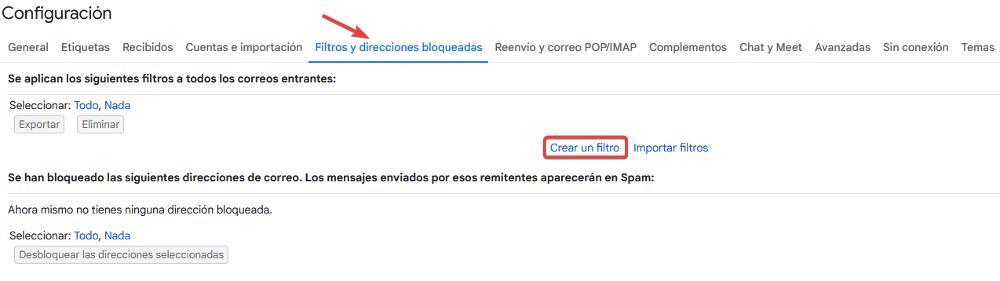
结论
借助 Gmail 的强大功能和无缝集成,管理多个电子邮件帐户变得轻而易举。 通过执行以下步骤,您可以将多个 Gmail 帐户同步到一个主帐户中,从而集中管理您的电子邮件并简化您的数字生活。